Como bloquear pop-ups de sites no Chrome, Firefox e Edge
Publicados: 2024-01-17Muitos sites usam pop-ups e sobreposições para que você se inscreva em boletins informativos, solicite acesso a cookies ou promova ofertas. Embora alguns navegadores da Web venham com bloqueadores de pop-up integrados para lidar com esses pop-ups, eles não são muito eficazes, especialmente quando há muitas sobreposições ou outros elementos fixos nos sites. O mesmo vale para bloqueadores de pop-up de terceiros.
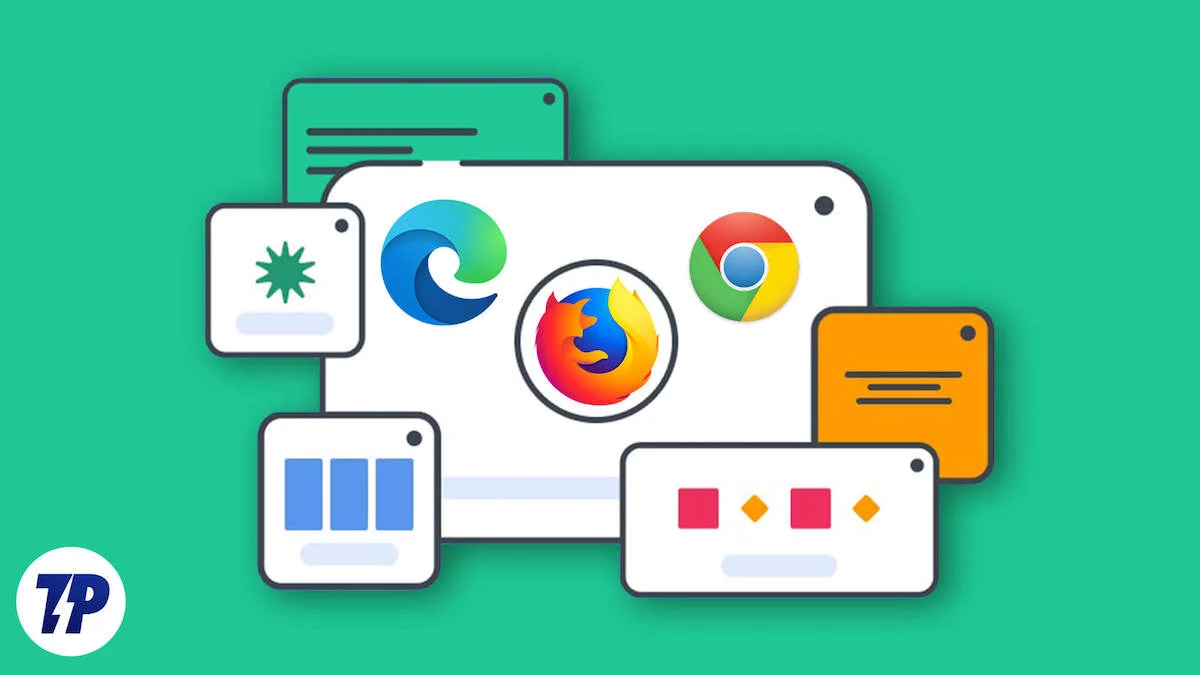
É aqui que entra o PopUpOff , um bloqueador gratuito de pop-ups e sobreposições. Vamos dar uma olhada em detalhes e ver como você pode usá-lo para bloquear pop-ups de sites no Chrome, Firefox e Edge em seu computador.
Índice
O que é PopUpOff?
PopUpOff é uma extensão do navegador que bloqueia automaticamente pop-ups de boletins informativos e cookies, além de outras sobreposições em sites, para que você não precise fechá-los manualmente. É de código aberto, de uso gratuito e promete respeitar sua privacidade, não rastreando você online.
PopUpOff está disponível para todos os principais navegadores, como Firefox, Opera, Edge e Google Chrome (incluindo alguns baseados em Chromium). Infelizmente, não existe versão para Safari. No entanto, existem ferramentas semelhantes, como o Hush, que você pode usar para bloquear pop-ups no Safari no seu Mac.
Como o PopUpOff é diferente de outros bloqueadores de pop-up?
PopUpOff entende que nem todos os pop-ups e sobreposições de sites são ruins e que pessoas diferentes gostariam de lidar com eles de maneira diferente. Conseqüentemente, ele oferece três modos de bloqueio diferentes para que você tenha mais controle sobre o que é bloqueado em cada site.
- Modo delicado: é um modo PopUpOff passivo que não bloqueia pop-ups ou sobreposições de sites. Em vez disso, ele simplesmente os move para a parte superior ou inferior da página da Web para reduzir a distração e, ao mesmo tempo, garantir que estejam acessíveis quando você precisar deles.
- Modo Moderado: Ao contrário do Delicado, o modo Moderado bloqueia pop-ups e sobreposições de sites. No entanto, faz isso moderadamente, o que significa que deixa certos cabeçalhos e outros elementos do site ativados, pois às vezes podem ser úteis. Este é o modo que você deve usar na maioria dos sites.
- Modo Agressivo: Como o nome indica, este é o modo PopUpOff mais agressivo. Quando ativado, você pode esperar que ele remova tudo, desde pop-ups e sobreposições até outros elementos fixos de sites. É mais útil quando há muitos elementos fixos em um site, como pop-ups para promover vendas e negócios.
Como usar PopUpOff para bloquear pop-ups e sobreposições no Chrome, Firefox e Edge
Usar PopUpOff é bastante fácil. Todas as etapas que você precisa seguir são as mesmas em todos os navegadores da Web, tanto no macOS quanto no Windows.
Baixe e instale o PopUpOff
Uma maneira rápida de baixar e instalar o PopUpOff em seu navegador é através do site do PopUpOff:
- Acesse o site PopUpOff.
- Role para baixo e em Download , clique no navegador que você está usando e ele o redirecionará para sua loja para baixar o PopUpOff.
- Clique em Adicionar ao Chrome ou botão semelhante (dependendo do seu navegador) e siga as instruções na tela para instalar a extensão.
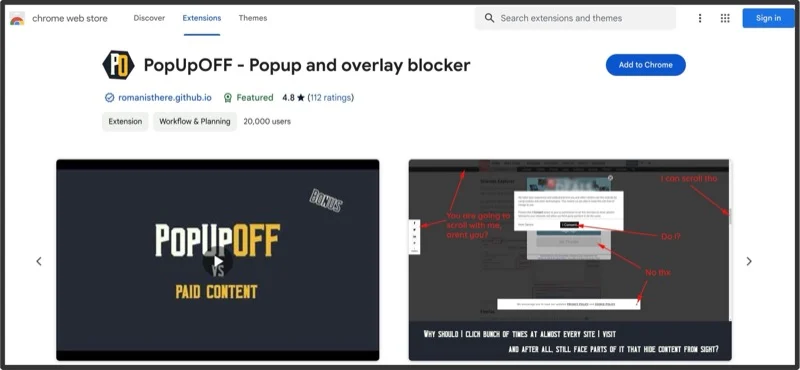
- Depois de instalada, fixe a extensão PopUpOff na barra de ferramentas clicando no botão Extensões em seu navegador e clicando no alfinete ao lado de PopUpOff.
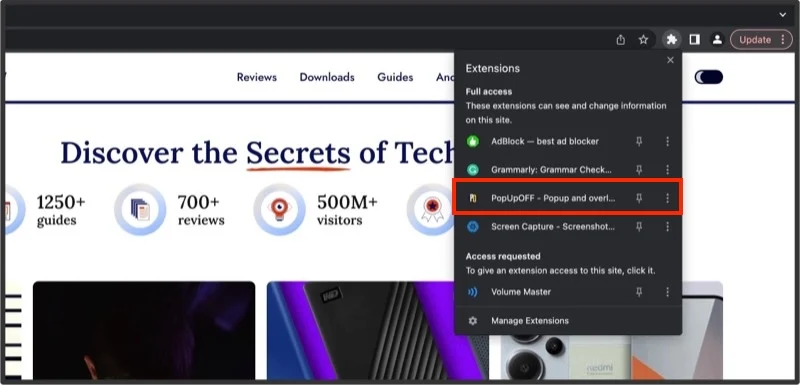
Habilite PopUpOff para um site
Por padrão, PopUpOff está desabilitado para todos os sites. Assim, quando você visita um site pela primeira vez, ele não bloqueia nenhum pop-up ou sobreposição, e você precisa habilitá-lo manualmente para colocá-lo em ação. Conforme mencionado anteriormente, PopUpOff oferece três modos de bloqueio para isso, e você precisa selecionar um modo com base em suas necessidades.

Veja como ativar o PopUpOff:
- Visite o site com os pop-ups que você deseja bloquear.
- Clique no ícone PopUpOff na barra de ferramentas do seu navegador para revelar todas as opções do PopUpOff.
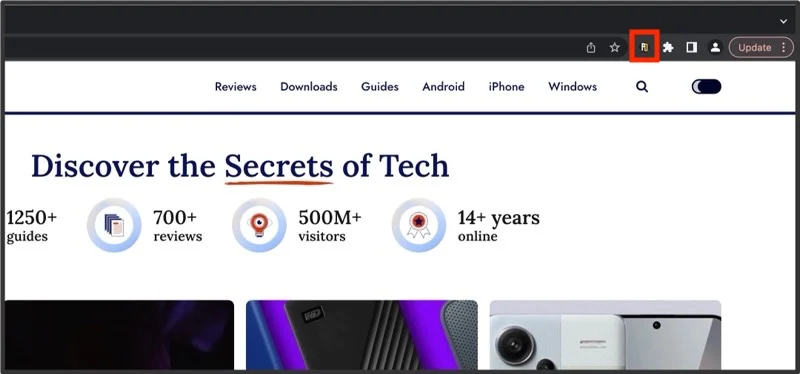
- Clique no modo PopUpOff que deseja usar.
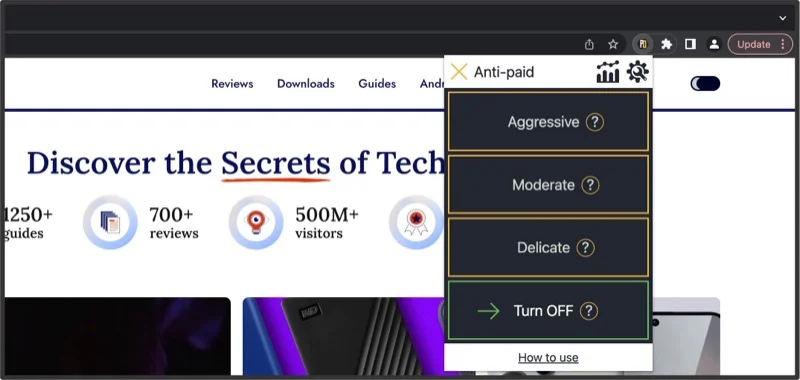
- Recarregue a página da web.
PopUpOff agora bloqueará os elementos do site com base no modo selecionado e você verá as alterações refletidas no site. A extensão irá adicionar um pequeno indicador no topo do seu ícone na barra de ferramentas, indicando o modo ativo.
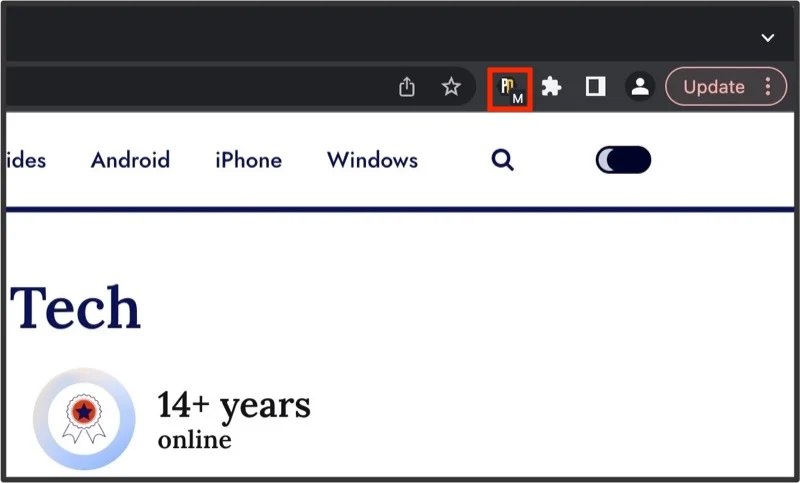
PopUpOff lembra suas preferências de bloqueio para diferentes sites. Assim, quando você visita um site novamente, ele bloqueia automaticamente os elementos do site com base nisso.
Alterar o modo de bloqueio PopUpOff
A qualquer momento, se você achar o modo passivo ou um pouco agressivo demais, poderá alterá-lo assim:
- Clique no botão de extensão PopUpOff na barra de ferramentas.
- Dos modos disponíveis, clique naquele que deseja usar.
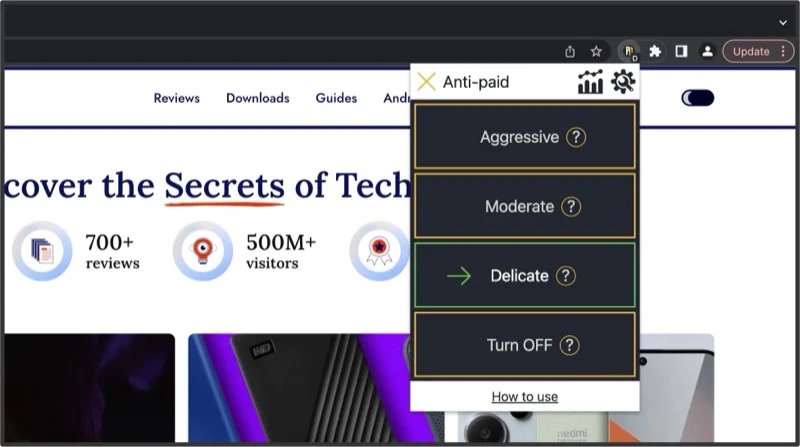
- Recarregue a página.
Desative PopUpOff para um site
Se você acha que o PopUpOff está bloqueando um pop-up ou sobreposição essencial de um site, ou simplesmente não deseja mais usá-lo em um site, você pode desativá-lo para esse site. É assim que se faz:
- Clique no ícone PopUpOff na barra de ferramentas.
- Clique na opção Desligar no menu.
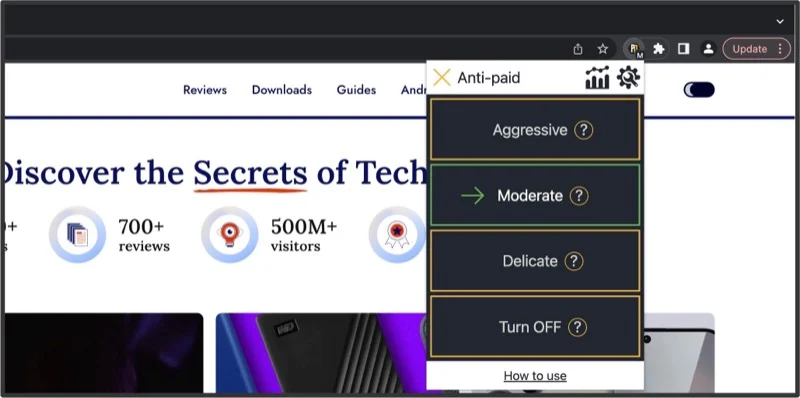
- Recarregue a página da web.
Assim que você fizer isso, os elementos bloqueados reaparecerão no site.
O que mais o PopUpOff oferece?
Além de bloquear pop-ups e sobreposições de sites, a extensão PopUpOff oferece algumas outras opções úteis. Você pode encontrar essas opções na página PopUpOff clicando no ícone da extensão na barra de ferramentas e clicando no botão Configurações (com o ícone de engrenagem).
Estatisticas
PopUpOff permite visualizar estatísticas de todos os pop-ups e sobreposições que ele bloqueou até o momento para lhe dar uma ideia sobre seu uso e a eficácia da extensão em lidar com eles.
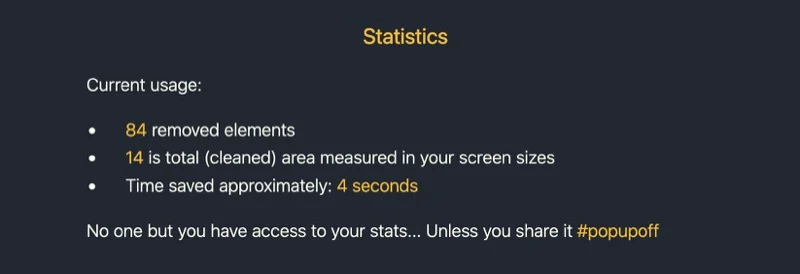
Recurso Antipago
Anti-Paid é um recurso PopUpOff que remove paywalls de sites e permite que você leia artigos pagos gratuitamente. Lembre-se de que esse recurso está em fase experimental e não é muito eficaz para contornar acessos pagos no momento em que este artigo foi escrito.
Alterar modo padrão
PopUpOff também oferece a opção de personalizar algumas de suas configurações. Alterar a configuração do modo padrão – de desabilitado para um dos três modos que vimos acima – é útil, pois define o estado padrão da extensão para todos os sites que você visita em seu navegador.
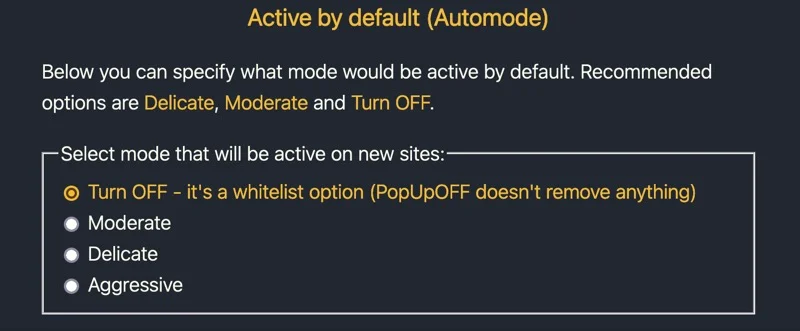
Configurar um atalho de teclado
Outra opção útil do PopUpOff é configurar um atalho de teclado para acionar um modo de bloqueio. Embora não seja possível alterar o atalho padrão no momento da escrita, você pode, no entanto, selecionar qual modo será ativado ao pressioná-lo.
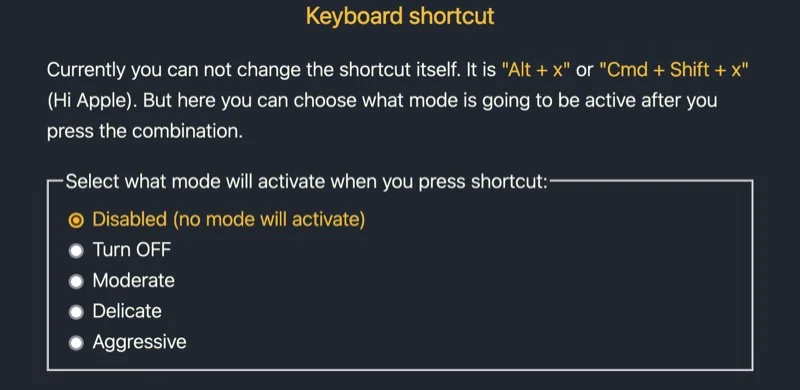
Diversos
Por último, PopUpOff também oferece a opção de restaurar as preferências para o padrão. E quando você quiser trocar de navegador, poderá fazer backup e restaurar preferências. Dessa forma, você não precisa configurar suas preferências nas configurações do PopUpOff novamente.
Crie uma experiência de navegação melhor para você
PopUpOff é uma maneira simples e eficaz de bloquear pop-ups e sobreposições irritantes em sites e criar uma experiência de navegação agradável e sem distrações em diferentes navegadores em seu Mac ou PC com Windows. Basta estar atento ao modo que você escolhe para um site, pois estar no modo errado pode ocultar avisos cruciais e prejudicar algumas funcionalidades do site.
